Hoy os enseñamos a poner los iconos más grandes en la pantalla del iPhone, una opción que nos aparece justo cuando lo configuramos por primera vez, pero que podemos cambiar siempre que queramos.
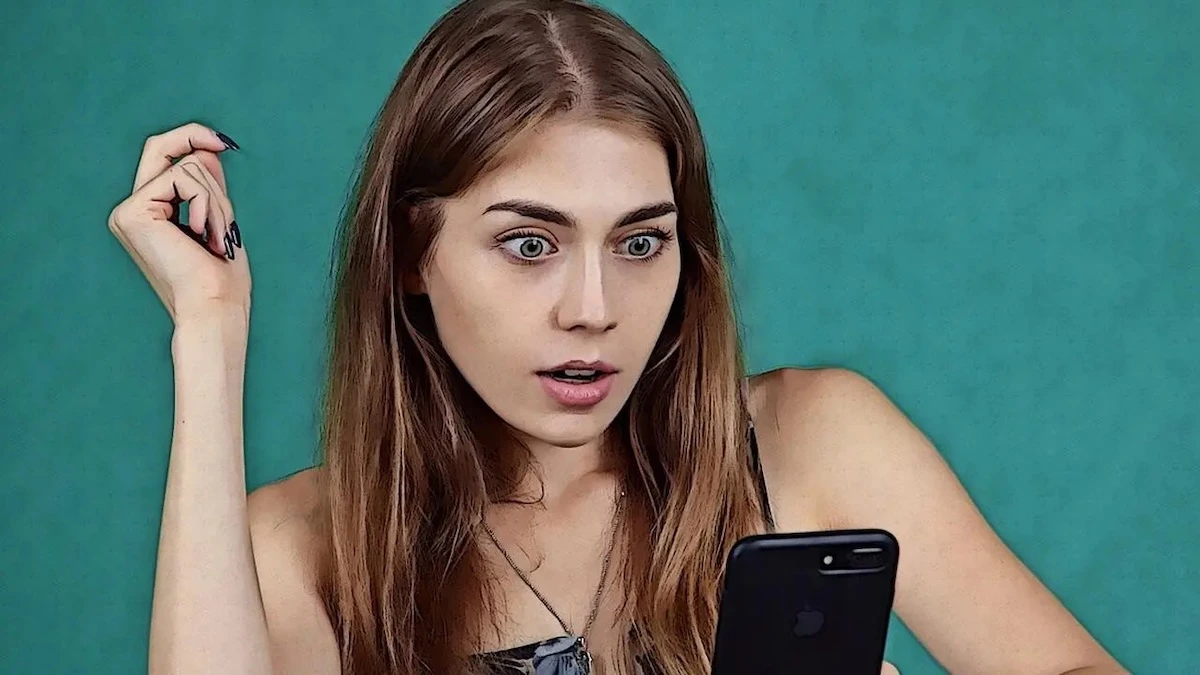
Aquí otro de nuestros tutoriales de iOS en el que os vamos a enseñar a configurar la pantalla del iPhone a vuestro gusto y necesidad.
Es posible eliminar «espacio muerto» entre apps y así hacer más grandes los iconos. Esto hace que sean muchos más visibles y accesibles las apps, cosa que a personas con problemas de visión viene muy bien activar.
Cómo agrandar los iconos en iOS 18 y posteriores
Método 1: Usar la personalización del Home Screen (iOS 18)
Gracias a iOS 18, ahora puedes aumentar el tamaño de los iconos y eliminar sus etiquetas directamente desde la pantalla de inicio:
- Mantén pulsado un espacio vacío en el Home Screen hasta que los iconos empiecen a temblar.
- Pulsa en Editar (o Customize) encima de la pantalla.
- Ahora pulsa en la opción personalizar.
- En la parte inferior de la pantalla selecciona iconos grandes (Large) para que los iconos se vean más grandes y sin texto.
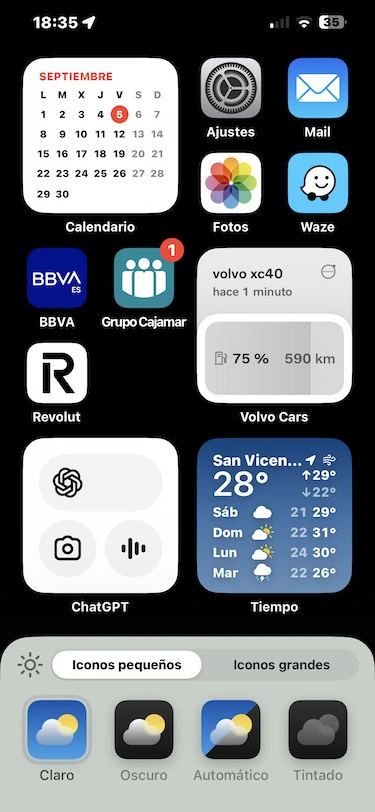
Método 2: Activar el Zoom de pantalla (Display Zoom)
Este ajuste afecta todos los elementos de pantalla, incluyendo iconos y texto, y es útil si deseas una experiencia más accesible:
- Ve a Ajustes > Pantalla y brillo.
- Baja hasta abajo y pulsa en la opción «Zoom de pantalla» y activa la opción «Texto más grande» para magnificar el contenido de la pantalla.
- Si los iconos se ven muy grandes y ocupan demasiado espacio, puedes revertir la opción fácilmente.
![]()
En iOS 18+, la opción “Grande” hace que los iconos se amplíen y las etiquetas desaparezcan, liberando espacio y creando una apariencia más limpia. WIRED
Consejos adicionales para personalizar la pantalla
- Combina texturas visuales: activar Texto en negrita o usar modalidades oscuro/claro mejora la legibilidad y estética en conjunto con iconos más grandes.
- Vista personalizada sin limitación de rejilla: iOS 18 facilita colocar iconos y widgets en cualquier parte de la pantalla sin seguir un patrón rígido.
Conclusión:
- Con iOS 18 puedes agrandar iconos de forma nativa y elegante gracias al nuevo modo Customize.
- Si buscas una interfaz más visible y accesible, el modo Zoom es una excelente alternativa.
- Combinarlas con otros ajustes visuales resulta en una pantalla de inicio más funcional y estética.
De esta forma, podremos aumentar el tamaño de los iconos en los iPhone de mayor pantalla, ideal para aquellos usuarios que tengan dificultades para visualizar correctamente sus pantallas.
Y como siempre os decimos, si os ha resultado útil esta información, no olvidéis compartirla en vuestras redes sociales favoritas.
Preguntas frecuentes:
¿Se pueden agrandar los iconos en todos los modelos de iPhone?
Sí. La función está disponible en cualquier iPhone compatible con iOS 18 o inferior.
¿Funciona también en iPad?
No exactamente. En iPad no existe la opción “Grande” de iOS 18, pero sí puedes aumentar iconos y texto con Ajustes > Pantalla y brillo > Pantalla > Zoom.
¿Cómo volver al tamaño original de los iconos?
Muy fácil: repite los pasos de personalización y selecciona la vista Estándar. En segundos, los iconos volverán a su tamaño y aspecto original.
¿Qué pasa con las etiquetas de las apps al agrandar iconos?
En iOS 18, al activar el tamaño Grande, los iconos se amplían y desaparecen las etiquetas de las apps. Esto deja un aspecto más limpio, pero puede resultar confuso si no recuerdas bien la posición de cada app.
Apasionado de los productos APPLE y licenciado en apps.
En el mundo de los blogs desde 2010 escribiendo artículos a diario, todos sobre el ecosistema Apple. En mi haber tengo más de 6.000 artículos publicados ademas de haber participado en otros medios como revistas digitales, podcasts, blogs... .
Toda una vida dedicada a mi pasión por Apple y sus productos, la cual intento plasmar en mis artículos, vídeos de Youtube y publicaciones en redes sociales.
No se pone e más grandes sigue igual
Actualizaremos en breve el artículo. Está un poco desfasado. Estate atento.
No resultó en el
Ifhone 11….